Google Maps: Kuinka löytää sijainnin koordinaatit

Katso, kuinka voit löytää koordinaatit mihin tahansa paikkaan maailmassa Google Mapsista Androidille, Windowsille ja iPadOS:lle.
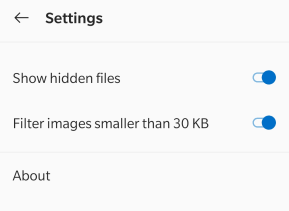
Lyön vetoa, että teillä kaikilla on tuhansia valokuvia Android-älypuhelimellasi ja olet hämmentynyt siitä, mitä tehdä niille. Et voi pitää niitä kaikkia (tallennusrajoituksia), mutta et voi samalla poistaa niitä ennen kuin lajittelet ne. Ennen kuin teet niin, voit piilottaa valokuvat Androidissa valokuvalokerosovelluksella ja pitää ne poissa uteliailta katseilta ja nenän tönäviltä.
Valokuvien salassa pitäminen tarkoittaa, että käytät kuviisi tiettyä attribuuttia ja siten piilotat ne tavalliselta näkymältä. Ne kuluttaisivat kuitenkin saman määrän tallennustilaa kuin ennen ja säilyisivät ennallaan, paitsi että kukaan muu kuin sinä ei näe niitä.
Kuinka pitää valokuvat salassa Androidissa
Androidissa on kaksi tapaa piilottaa valokuvia
Nimeä kansio uudelleen manuaalisesti
Käytä valokuvalokerosovellusta kuvien piilottamiseen Androidissa.
Androidissa on mahdollista piilottaa valokuvia siirtämällä ne kansioon ja nimeämällä se uudelleen. Tässä on vaiheet kansioiden suojaamiseksi Android-älypuhelimissa:
Vaihe 1 : Käytä mitä tahansa File Explorer -sovellusta päästäksesi puhelimesi tiedostoihin ja kansioihin.
Vaihe 2 : Napsauta kolmea pistettä oikeassa yläkulmassa ja napauta asetuksia.
Vaihe 3 : Etsi Näytä piilotetut tiedostot ja liu'uta vaihtokytkintä oikealle nähdäksesi kaikki laitteesi piilotetut tiedostot.
Vaihe 4 : Luo nyt uusi kansio haluamallasi nimellä. Muista lisätä piste tai piste ennen nimeä.
Huomautus : Pisteen tai pisteen lisääminen kansion nimeen piilottaa kansion normaalinäkymästä ja näkyy vain, jos Näytä piilotetut tiedostot -painike on käytössä.
Vaihe 5: Siirry seuraavaksi kansioon, johon kuvasi on tallennettu, ja siirrä ne uuteen luotuun kansioon.
Vaihe 6 : Noudata vaiheita 2 ja 3 paitsi, että sinun on kytkettävä Näytä piilotetut tiedostot -kytkin pois päältä tällä kertaa.
Vaihe 7 : Avaa galleriasi, niin näet sen tyhjänä. Kaikki valokuvasi on nyt turvallisesti piilotettu uuteen luomaasi kansioon. Voit aina tehdä ne näkyviksi ottamalla käyttöön Näytä piilotetut tiedostot -vaihtoehdon ja kopioimalla ne takaisin kansioon, jota ei ole piilotettu.
Huomautus : Voit piilottaa kaikki valokuvat tai osan niistä. Jos haluat suojata vain muutaman valitun, sinun on valittava siirtäessäsi ne uuteen kansioon.
Plussat
Haittoja
Lue myös: 10 parasta tiedostonjakosovellusta Android 2020:lle – parhaat tiedostonsiirtosovellukset

Toinen tapa pitää valokuvat salassa on käyttää Photo Locker -sovellusta kuvien piilottamiseen Android-laitteissa. On paljon sovelluskaappeja ja muita sovelluksia, jotka voivat piilottaa puhelimellasi olevia asioita. Mutta käytän mieluummin Keep Photos Secret -sovellusta, joka nimensä mukaisesti on sopivin sovellus tähän tehtävään. Se on toistaiseksi ilmainen käyttää rajoitetun ajan. Tämä sovellus auttaa tällä hetkellä vain piilottamaan valokuvia Androidissa, mutta myös järjestämään ne eri luokkiin. Nämä vaiheet pitävät valokuvat salassa käyttämällä Photo Locker -sovellusta kuvien piilottamiseen Androidissa:
Vaihe 1 : Lataa ja asenna Keep Photos Secret puhelimeesi alla olevan Google Play Kauppa -linkin kautta.
Vaihe 2 : Napauta pikakuvaketta, joka on luotu käynnistääksesi sovellus.
Vaihe 3 : Se pyytää sinua asettamaan 4-numeroisen salasanan ja vahvistamaan sen uudelleen.

Vaihe 4 : Ensimmäinen sovellusnäyttö näyttää luodun oletuskansion. Voit napsauttaa +-painiketta oikeassa yläkulmassa ja luoda lisää kansioita tai albumeja.
Huomautus : Tämän ominaisuuden avulla voit lajitella valokuvasi ja luokitella ne eri kansioihin.
Vaihe 5 : Kun olet antanut nimen uudelle luodulle kansiolle, voit antaa myös salasanan, joka toimisi kaksinkertaisena suojauskerroksena. Napsauta Luo albumi -painiketta prosessin viimeistelemiseksi.
Vaihe 6 : Napsauta nyt luotua albumia ja napsauta sitten plus-merkkiä ympyrässä oikeassa alakulmassa lisätäksesi valokuvia.
Galleria : Voit lisätä olemassa olevia kuvia puhelimestasi ja piilottaa ne.
Kamera : Voit myös käyttää sovelluksen sisäistä kameratilaa ja napsauttaa kuvia, jotka tallentuvat automaattisesti valokuvavarastoon eivätkä koskaan näy, ellet halua.
Vaihe 7: Kun olet lisännyt valokuvat galleriastasi, näkyviin tulee kehote, jossa sinua kysytään, haluatko poistaa alkuperäisen tiedoston . Valitse Kyllä, jos haluat poistaa tiedoston oletusgalleriasi.
Huomautus : Jos valitset Ei yllä olevassa vaiheessa, valokuva näkyy molemmissa paikoissa, eikä sitä piiloteta.
Vaihe 8: Sulje sovellus ja voit olla varma, että valokuvasi ovat piilossa turvallisessa holvissa, joka on lukittu salaisella 4-numeroisella koodilla.
Huomautus : Kaikki varastoon siirretyt valokuvat voidaan palauttaa milloin tahansa haluamaasi kansioon, ja ne voidaan myös jakaa sähköpostitse, WhatsAppilla, Skypellä ja OneDrivella jne.
Plussat
Haittoja
Viimeinen sana valokuvien pitämisestä salassa käyttämällä Photo Locker -sovellusta kuvien piilottamiseen Androidissa?

Valokuvasi kuuluvat sinulle, ja sinulla on oikeus pitää ne yksityisinä, jos haluat. Joskus emme kuitenkaan pysty vastustamaan läheistä perhettämme ja ystäviämme käyttämästä puhelintamme ja skannaamasta puhelimellamme olevia kuvia. Niiden piilottaminen tai kuvien salassa pitäminen on paras tapa muille olla näkemättä henkilökohtaisia kuvia. Manuaalinen menetelmä on turvallinen ja toimii hyvin, mutta on liian pitkä ja vie aikaa ja vaivaa. Keep Photos Secret -ominaisuuden käyttäminen on helpompaa ja paljon kätevämpää, ja sen avulla voit myös järjestää valokuvasi eri albumeihin.
Seuraa meitä sosiaalisessa mediassa – Facebookissa, Twitterissä, LinkedInissä ja YouTubessa. Jos sinulla on kysyttävää tai ehdotuksia, ilmoita meille alla olevassa kommenttiosassa. Otamme mielellämme yhteyttä ratkaisun kera. Julkaisemme säännöllisesti vinkkejä ja temppuja sekä vastauksia yleisiin tekniikkaan liittyviin ongelmiin.
Suositeltua luettavaa:
8 parasta sovellusta kuvien piilottamiseen iPhonessa
Kuinka piilottaa valokuvia ja videoita iPhonessa
Haluatko piilottaa valokuvat iPhonessa? Näin!
Kuvien ja videoiden piilottaminen iPhonessa
Pidä kuvat ja videot turvassa iPhonessa Keep Photos Secret -sovelluksella!
Katso, kuinka voit löytää koordinaatit mihin tahansa paikkaan maailmassa Google Mapsista Androidille, Windowsille ja iPadOS:lle.
Kuinka lopettaa sijaintiviestin näkeminen Chromessa Androidissa, Windows 10:ssä tai iPadissa.
Katso, mitä ohjeita Google Maps -sisällön käyttämiseen ja poistamiseen tulee noudattaa. Näin voit poistaa vanhat kartat.
Samsung Galaxy S24 jatkaa Samsungin innovaatioperintöä ja tarjoaa käyttäjille saumattoman käyttöliittymän parannetuilla ominaisuuksilla. Sen monien joukossa
Samsung Galaxy S24 -älypuhelinsarja tyylikkäällä muotoilullaan ja tehokkailla ominaisuuksillaan on suosittu valinta käyttäjille, jotka haluavat huippuluokan Androidin.
Tässä on joitain sovelluksia, joiden avulla voit suorittaa uudenvuodenlupauksesi Android-laitteesi avulla.
Estä Googlea tallentamasta tulevia tallenteita noudattamalla muutamia yksinkertaisia ohjeita. Jos uskot, että Google on jo tallentanut osan, katso, kuinka voit poistaa äänet.
Galaxy S24, Samsungin uusin lippulaivapuhelin, on jälleen nostanut rimaa mobiiliteknologialle. Huippuluokan ominaisuuksineen on upea
Ota selvää, mitä Telegramit ovat ja miten ne eroavat ryhmistä.
Yksityiskohtainen kuvakaappauksilla varustettu opas oletuskotisivun määrittämisestä Google Chrome Desktop - tai mobiiliversioissa.








